bizhub C352のよくあるご質問
![]()
自動原稿送り装置(ADF)での紙づまり処理方法を教えてください
![]()
【給紙部での紙づまり処理方法】
原稿給紙トレイに残っている原稿を取り除き、本機の左カバーを開きます。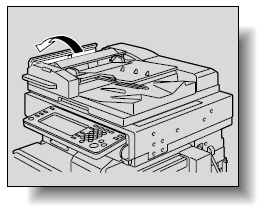
原稿給紙トレイを止まる位置まで上げ、詰まっている用紙をゆっくりと引き抜いてください。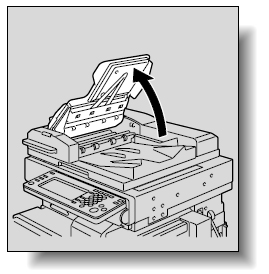
原稿給紙トレイを元の位置に戻し、左カバーを閉じます。
【搬送部での紙づまり処理方法】
原稿給紙トレイに残っている原稿を取り除き、本機の左カバーを開きます。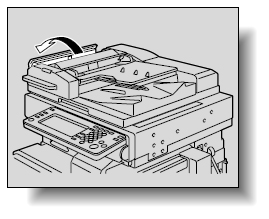
原稿給紙トレイを止まる位置まで上げ、詰まっている用紙をゆっくりと引き抜いてください。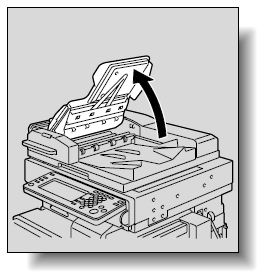
両面原稿の2面目がつまっている場合は、左カバー内側の透明ガイドを開き、処理ダイアル2を矢印方向に回して原稿を送り出します。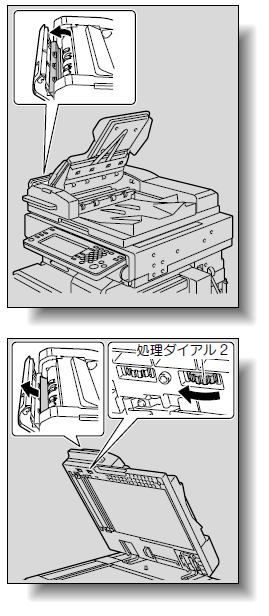
原稿給紙トレイを元の位置に戻し、左カバーを閉じます。
【読み取り部での紙づまり処理方法】
原稿給紙トレイに残っている原稿を取り除き、本機の左カバーを開きます。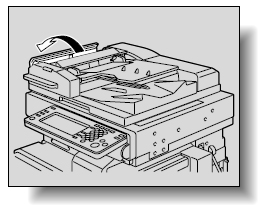
原稿給紙トレイを止まる位置まで上げ、詰まっている用紙をゆっくりと引き抜いてください。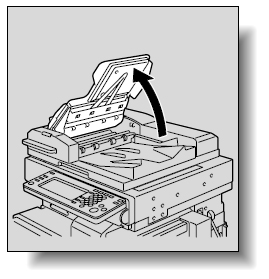
ADFを開き、紙づまり処理ダイアル1を矢印方向に回して原稿を送り出します。排紙トレイに原稿の先端が見えない場合は、開閉ガイドを開いて原稿の先端を出してから、紙づまり処理ダイアル1を矢印方向に回して原稿を送り出してください。
ADFを閉じて原稿給紙トレイを元の位置に戻し、左カバーを閉じます。
【排紙部での紙づまり処理方法】
原稿給紙トレイに残っている原稿を取り除きます。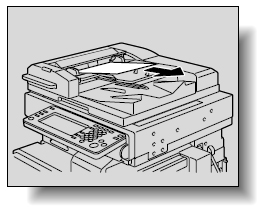
原稿給紙トレイを止まる位置まで上げ、詰まっている用紙をゆっくりと引き抜いてください。
取り除けなかった場合はADFを開き、紙づまり処理ダイアル1を矢印方向に回して原稿を原稿排紙トレイに送り出します。
ADFを閉じ、原稿給紙トレイを元の位置に戻してください。
【反転部での紙づまり処理方法】
原稿給紙トレイに残っている原稿を取り除きます。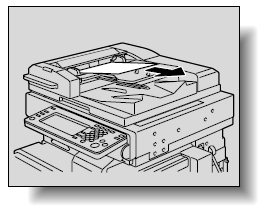
原稿給紙トレイを止まる位置まで上げ、詰まっている用紙をゆっくりと引き抜いてください。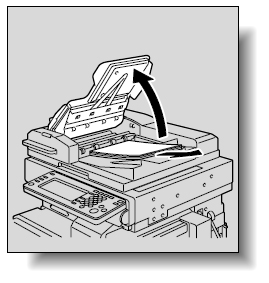
用紙が取り除けない場合はADFを開き、紙づまり処理ダイアル2を矢印方向に回して原稿を送り出します。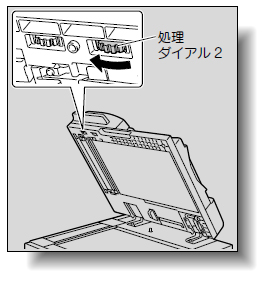
ADFを閉じ、原稿給紙トレイを元の位置に戻してください。
更新日時 2013年8月27日
FAQ番号:cop01023
















